如何在Excel中應用彩色條帶行或列?
當我們使用Excel時,我們希望為單元格新增不同的顏色來建立設計,從而提高資料的整潔度。這也能使Excel表格看起來更美觀,並允許更快地進行資料分析。本文將幫助您瞭解如何在Excel中應用彩色條帶行或列。這可以透過在Excel中使用條件格式並應用不同的顏色來實現一個簡單的方法。閱讀本教程以瞭解在Excel中應用彩色條帶行或列的簡單過程。
使用條件格式應用彩色條帶行或列
在這裡,我們將首先給出條件並選擇我們想要應用的顏色。讓我們來看一個簡單的過程,以瞭解如何使用條件格式在Excel中新增彩色條帶行或列,這是一個簡單的過程。
步驟1
假設我們有一個Excel表格,其資料類似於下面螢幕截圖中顯示的資料。
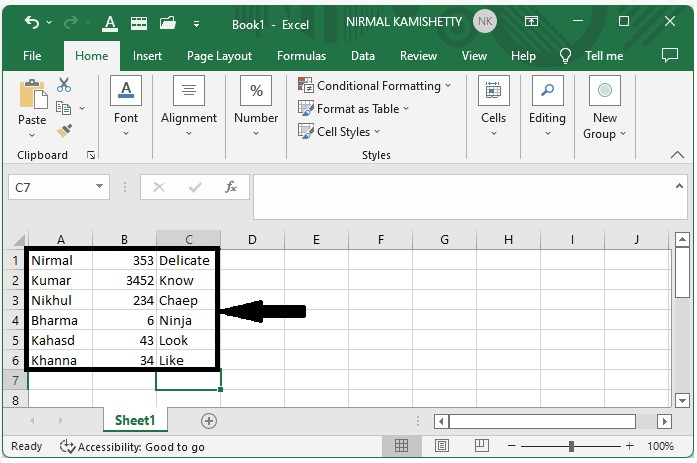
現在要新增條帶行,選擇資料,然後在Excel“開始”功能區的“條件格式”下選擇“新建規則”,將開啟一個新的彈出視窗。
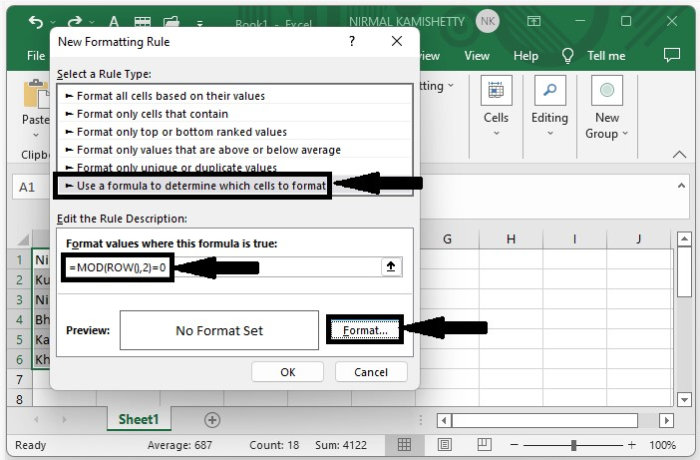
在新的彈出視窗中,點選“使用公式確定要設定格式的單元格”,然後在公式框中輸入公式=MOD(ROW(),2)=0,然後點選“格式”開啟一個新的彈出視窗。
步驟2
在新的彈出視窗中,點選“填充”並選擇一種顏色,然後點選“確定”以獲得如下影像所示的條帶行。

步驟3
現在要新增條帶列,在公式框中使用公式=MOD(COLUMN(), 2)=0,並在步驟一中點選“確定”,我們的結果將類似於下面的影像
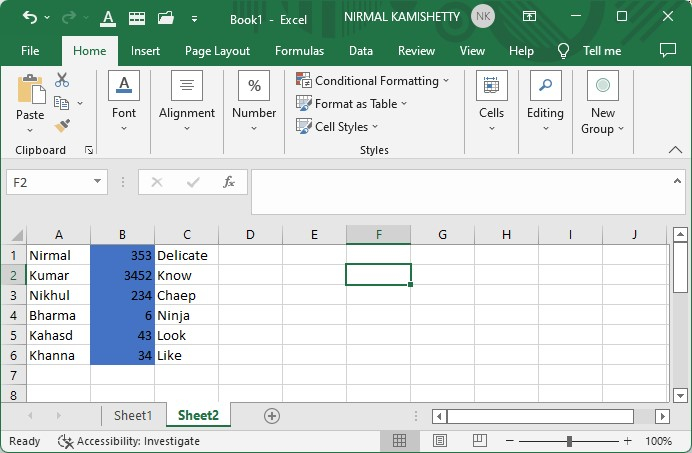
結論
在本教程中,我們使用了一個簡單的示例來演示如何將彩色條帶行或列應用於Excel,以突出顯示特定資料集。

廣告

 資料結構
資料結構 網路
網路 關係資料庫管理系統
關係資料庫管理系統 作業系統
作業系統 Java
Java iOS
iOS HTML
HTML CSS
CSS Android
Android Python
Python C程式設計
C程式設計 C++
C++ C#
C# MongoDB
MongoDB MySQL
MySQL Javascript
Javascript PHP
PHP